
Οι αθροιστικές ενημερώσεις της Microsoft μαστίζονται και πάλι από προβλήματα εγκατάστασης και σφάλματα.
Μετά την κυκλοφορία του Windows 10 v1903 build 18362.329 (KB4512941), πολλοί χρήστες των Windows 10 παραπονέθηκαν υψηλή χρήση CPU που προκαλείται από το SearchUI.exe.
Οι χρήστες των Windows 10 έχουν προβλήματα με το KB4512941
Τώρα, ένα άλλο μεγάλο πρόβλημα είναι οι ενοχλητικοί χρήστες. Ειδικότερα, σύμφωνα με ορισμένες πρόσφατες αναφορές, το KB4512941 σπάει το Αναζήτηση Windows εμπειρία.
Δείτε πώς είναι ένας χρήστης περιγράφοντας το ζήτημα στο Reddit:
Ενημέρωσα στην έκδοση των Windows 10 1903 μόλις τώρα και ξαφνικά η λειτουργία αναζήτησης μου σταμάτησε να λειτουργεί. Όταν τώρα πληκτρολογώ κάτι στη γραμμή αναζήτησης τίποτα δεν θα εμφανιστεί και τώρα είναι απλώς μια μαύρη οθόνη.
Ενώ άλλοι χρήστες έχουν αναφερθεί το ίδιο πρόβλημα στο φόρουμ κοινότητας της Microsoft:
Διαθέτω πολιτική ομάδας για να απενεργοποιήσω την αναζήτηση των Windows από την αναζήτηση στον Ιστό. Όλα λειτουργούσαν καλά μέχρι σήμερα όταν εγκαταστάθηκε η ενημέρωση KB4512941. Το μενού αναζήτησης είναι εντελώς μη λειτουργικό, όταν απενεργοποίησα το gpo και επανεκκινήσω το σύστημα, όλα επανήλθαν στο φυσιολογικό. Υπάρχει κάποιος άλλος που έχει προβλήματα με την ενημέρωση KB4512941; Έχω απεγκαταστήσει από τότε.
Έτσι φαίνεται το μενού αναζήτησης, χωρίς κανένα αποτέλεσμα αναζήτησης.
Και εδώ είναι τα ΕΠ στιγμιότυπο οθόνης: 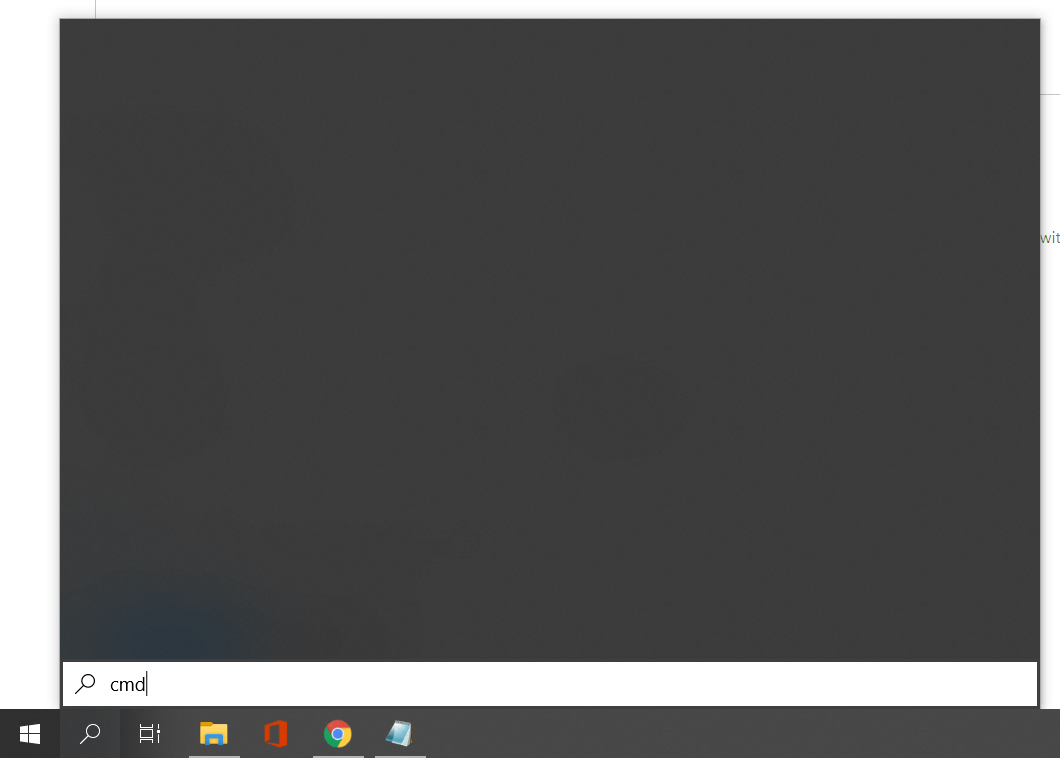
Αυτό είναι ένα πολύ μεγάλο πρόβλημα, καθώς πολλοί δεν μπορούν να χρησιμοποιήσουν τη λειτουργία αναζήτησης. Η Microsoft έχει επίγνωση του προβλήματος, αλλά προς το παρόν δεν υπάρχει επίσημη λύση.
Πώς μπορώ να διορθώσω το σφάλμα αναζήτησης των Windows;
Εάν αντιμετωπίζετε το ίδιο πρόβλημα, εκτός από την απεγκατάσταση του KB4512941, υπάρχει μια άλλη λύση που ήταν επιτυχής για ορισμένους:
- Στο πληκτρολόγιό σας, πατήστε το Πλήκτρο Windows + R για να ανοίξω Τρέξιμο.
- Στο παράθυρο "Εκτέλεση" regedit και χτύπησε Εισαγω.
- Στο Επεξεργαστής μητρώου πλοηγηθείτε στο.
HKEY_CURRENT_USER \ Λογισμικό \ Microsoft \ Windows \ CurrentVersion \ Αναζήτηση
- Τώρα, αναζητήστε ένα DWORD που ονομάζεται BingSearchEnabled, κάντε διπλό κλικ σε αυτό και ορίστε την τιμή του σε 1. Εάν δεν μπορείτε να βρείτε το BingSearchEnabled, κάντε δεξί κλικ σε έναν κενό χώρο και δημιουργήστε το.
- Μετά από αυτό ανοιχτό Διαχειριστής εργασιών και τερματίστε τη διαδικασία Cortana.
Εάν δεν μπορείτε να επεξεργαστείτε το μητρώο των Windows 10, διαβάστε τοπρακτικός οδηγός και βρείτε τις ταχύτερες λύσεις στο πρόβλημα.
Δεν έχετε πρόσβαση στον Επεξεργαστή Μητρώου; Τα πράγματα δεν είναι τόσο τρομακτικά όσο φαίνονται. Ρίξτε μια ματιά σε αυτόν τον οδηγό και επιλύστε το πρόβλημα γρήγορα.
Αφού τερματίσετε τη διαδικασία, θα επανεκκινηθεί με τη νέα ρύθμιση από το μητρώο.
Αντιμετωπίσατε προβλήματα με το KB4512941; Μοιραστείτε την εμπειρία σας στην παρακάτω ενότητα σχολίων.
